
Virhe 0x80070422 on yksi yleisimmistä käyttäjien ilmoittamista virheistä Windows 10: ssä, ja jos et ole tietokoneasiantuntija, sen korjaaminen saattaa tuntua sotkulta. Jos tämä ongelma on vaikuttanut sinuun ahdistukseen asti, rentoudu, koska tänään selitämme kaiken, mitä tarvitset tämän virheen ratkaisemiseksi. Pysy kanssamme ja keskustellaan yhdessä kuinka korjata virhe 0x80070422 Windows 10 -kaupassa helposti.
Mikä on virhe 0x80070422 Windows 10: ssä
Virhe 0x80070422 on virhekoodi, joka nähdään laajalti Windows 10: ssä, joka liittyy yleensä sen esiintymiseen Windows 10 -kaupan ongelmien kanssa. Vaikka virheen alkuperä voi olla useita syitä käyttöjärjestelmän versiosta riippuen, että käyttäjän käyttämä.
Jotkut mainitsevat tämän virheen syiden joukossa sen, että PC: ssä tai haittaohjelmissa on jonkinlainen virus; Sanotaan myös, että saattaa johtua Windows-rekisterin virheistä tai Windows Update -virheet.
Kun tämä virhe ilmestyy, tekee mahdottomaksi käyttäjän suorittaa päivitykset, mikä on itse asiassa jotain melko huolestuttavaa. Joten virhettä 0x80070422 ei pidä ottaa kevyesti, vaan se on korjattava mahdollisimman pian eri menetelmillä.
Kuinka korjata virhe 0x80070422 Windows 10 Storessa
Ratkaisu 1: Poista IPv6 käytöstä
IPv6-protokollan poistaminen käytöstä on toiminut monilla käyttäjillä, joille on esitetty virhe 0x80070422, koska joskus ongelma on tässä.
- Poista tämä vaihtoehto käytöstä avaamalla Suorita-valintaikkuna, painamalla samanaikaisesti Windows + R-näppäimiä ja kirjoittamalla komento, kun ruutu tulee näkyviin ncpa.cpl ja paina Enter.
- Kun teet tämän, avautuu ikkuna nimeltä Verkkoyhteydet, jossa sinun on löydettävä tietokoneellasi tällä hetkellä käyttämäsi Internet-yhteys. Napsauta sitä hiiren kakkospainikkeella ja valitse Ominaisuudet, jolloin avautuu ruutu nimeltä Wi-Fi-ominaisuudet, jossa sinun on mentävä Verkkotoiminnot-osioon.
- Näkyviin tulee luettelo toiminnoista, joissa sinun on löydettävä toimintoruutu ja poistettava sen valinta Internet-protokollaversio 6 (TCP / IPv6). Paina lopuksi hyväksymispainiketta tämän kokoonpanon tallentamiseksi ja voit sitten käynnistää tietokoneesi uudelleen ja tarkistaa, onko virhe 0x80070422 ratkaistu.
Ratkaisu 2: Käytä vianmääritystä
Tämä vianetsintäominaisuus on hyvä vaihtoehto monien Windows-virheiden, myös 0x80070422, käsittelemiseen, koska vianmääritysohjelma huolehtii ongelman analysoinnista ja tunnistamisesta ja jopa korjaamisesta.
- Löydät ratkaisijan siirtymällä PC: n Asetukset> Päivitys ja suojaus> Vianmääritys ja viimeiseksi tässä viimeisessä osassa, etsi Windows Update -vaihtoehto, napsauta sitä ja paina painiketta Suorita vianmääritys.
- Odota sitten, että ratkaisija tekee sen analyysi ja resoluutio löydetyistä ongelmista, mikä voi viedä vähän aikaa.
- Lopuksi, kun tämä prosessi on valmis, voit sulkea vianmäärityksen ja tarkistaa, onko virhe 0x80070422 edelleen PC: ssäsi.
Ratkaisu 3: Käynnistä Windows Update
Jos Windows Update pysäytetään, se voi johtaa services.msc -virheeseen, joten on parasta käynnistää palvelu automaattisessa tilassa.
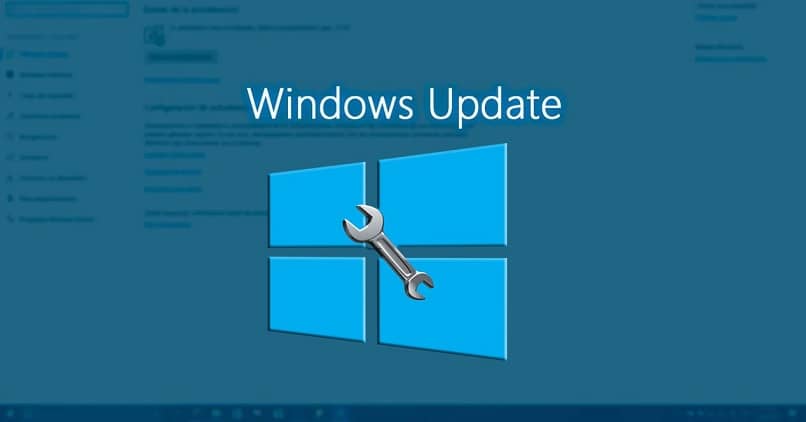
- Voit tehdä tämän ensin avaamalla Suorita-ruudun painamalla Win + R-näppäimiä samanaikaisesti, ja kun se avautuu, kirjoita komento palvelut. msc ja painamme Enter.
- Palveluikkunaan ilmestyy pitkä luettelo niistä, jossa sinun on löydettävä Windows Update -palvelu, johon sinun on kaksoisnapsautettava.
- Näkyviin tulevassa ikkunassa sinun on mentävä osioon Aloitustyyppi ja valitse avattavasta valikosta Automaattinen käynnistystyyppi. Napsauta sitten Palvelun tila -kohdassa olevaa Käynnistä-painiketta, lopuksi napsauta OK lopettaaksesi prosessin ja tallentaaksesi muutokset, sitten voit tarkistaa, onko virhe 0x80070422 kuollut.